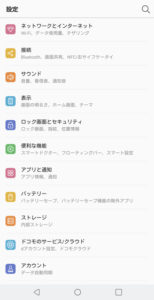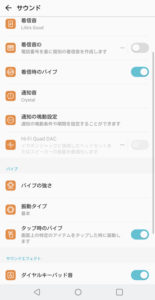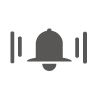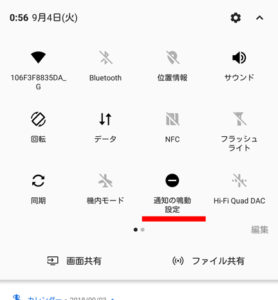Androidのバイブレーションを設定する6つの方法
![]()
スマートフォンのバイブレーションがうるさいことがありませんか。
必要な時にバイブレーションが動作しないことがありませんか。
「はい、スマートフォンをうまく飼い慣らしていません。」
そう心の中で思ったあなたに、バイブレーションの制御の仕方をお届けします。
※本記事は、Android 8.0で調査した内容で記載しています。
スポンサーリンク
もくじ
A 着信時のバイブレーション
電話の着信時にバイブレーションが動作するかを設定します。
次の手順で設定を変更します。
- 設定を表示
- サウンド
- 着信時のバイブ
B タップ操作のバイブレーション
画面をタップして操作する時に、非常に小さなバイブレーションでタップなどの動作をしたことを指から伝える機能です。
次の手順で設定を変更します。
- 設定を表示
- サウンド
- タップ時のバイブ
C バイブレーションモード
音量を変更することでモードが変更可能です。
バイブレーションモードにすると、電話や通知の音が鳴らなくなり、バイブレーションが動作するようになります。
モードは次の3つがあります。
- サウンド
- バイブレーション
- サイレント
サイレントでは音がならず、バイブレーションが動作しません。
音量を上げ下げすることで設定を変更します。
- 音量を下げて0にするとバイブレーションモードになる
- バイブレーションモードからさらに1つ音量を下げるとサイレントモードになる
- サイレントモードから音量を1つ上げるとバイブレーションモードになる
- バイブレーションモードから音量を1つ上げるとサウンドモードになる
D 通知のバイブレーション設定
通知には、音とバイブレーションを設定可能です。
こちらから通知のバイブレーションを変更する方法を参照してください。
E 通知の鳴動設定
通知の鳴動設定は、特定の通知以外の音やバイブレーションの動作をなくすプライベートの時間を過ごすための設定です。
次の手順で設定を変更します。
- クイック設定を表示
- 通知の鳴動設定
F アプリのバイブレーション設定
アプリが個別にバイブレーションの機能を有効・無効にしているケースもあります。
この場合は、アプリの設定でバイブレーションの動作を変更する必要があります。
個別のアプリに依存するため、本記事では詳細に触れられません。
さいごに
Androidのバイブレーションを制御するためには、これらの6つの設定を変更することで望み通りの動作が実現できます。
少し難しいかもしれませんが、さっそく設定をいじってみて少しずつ慣れていきましょう。